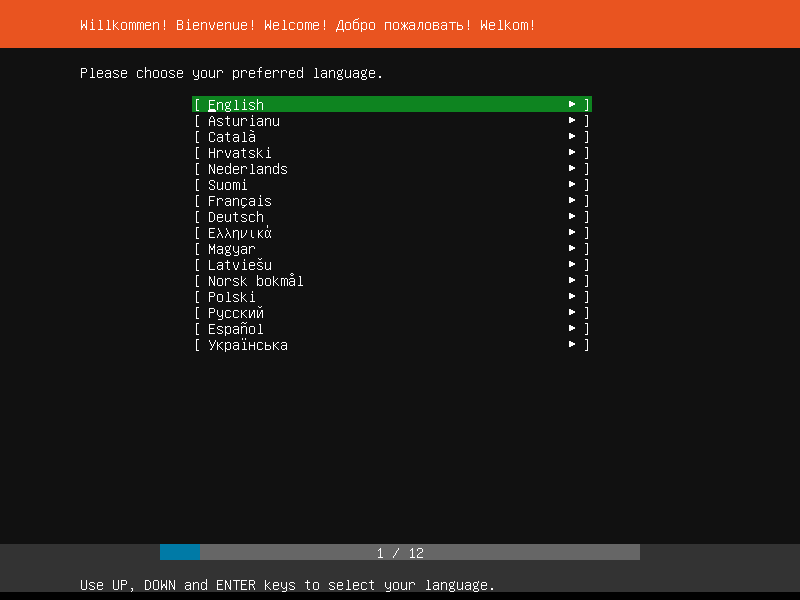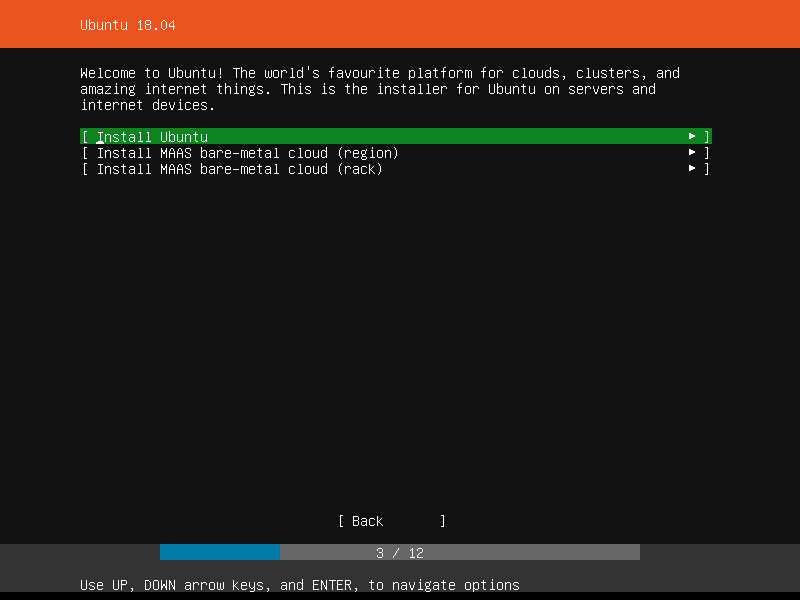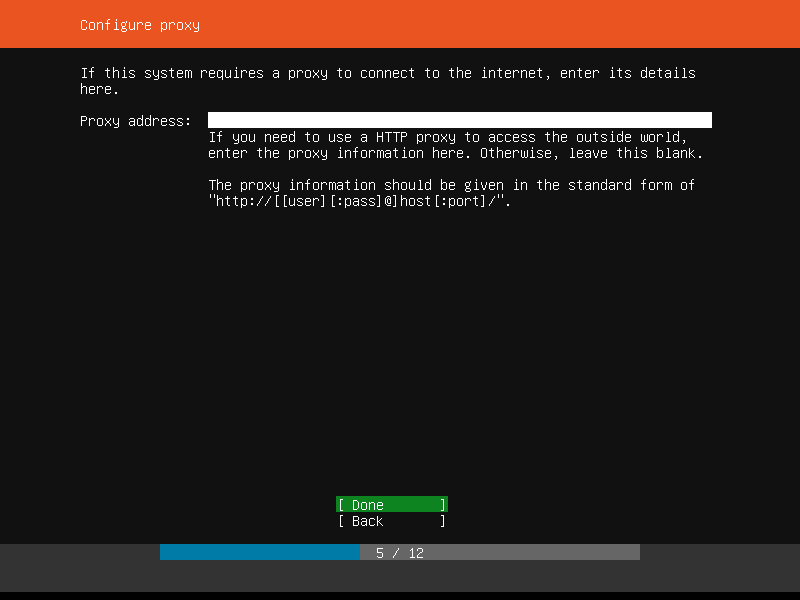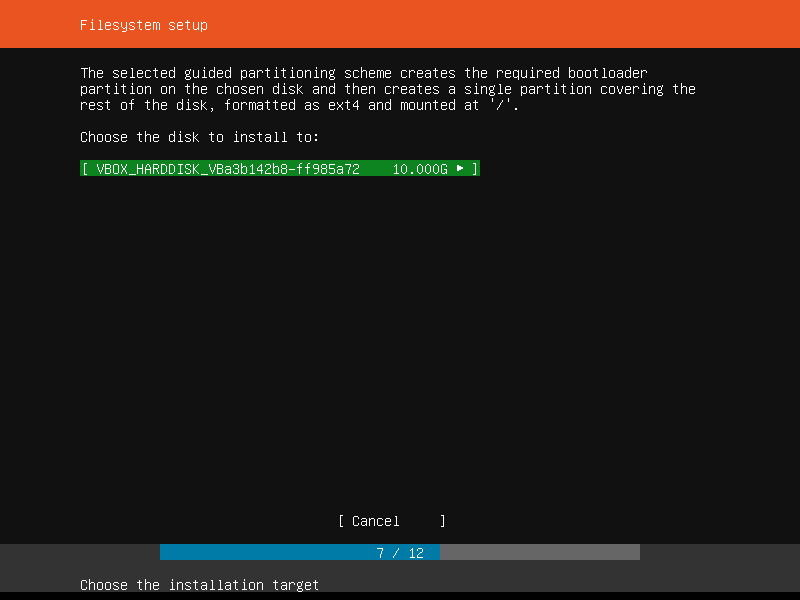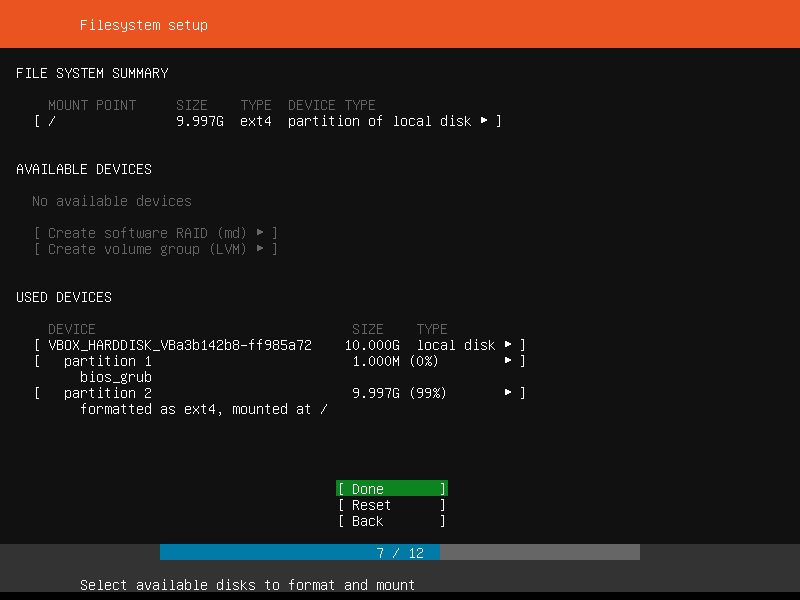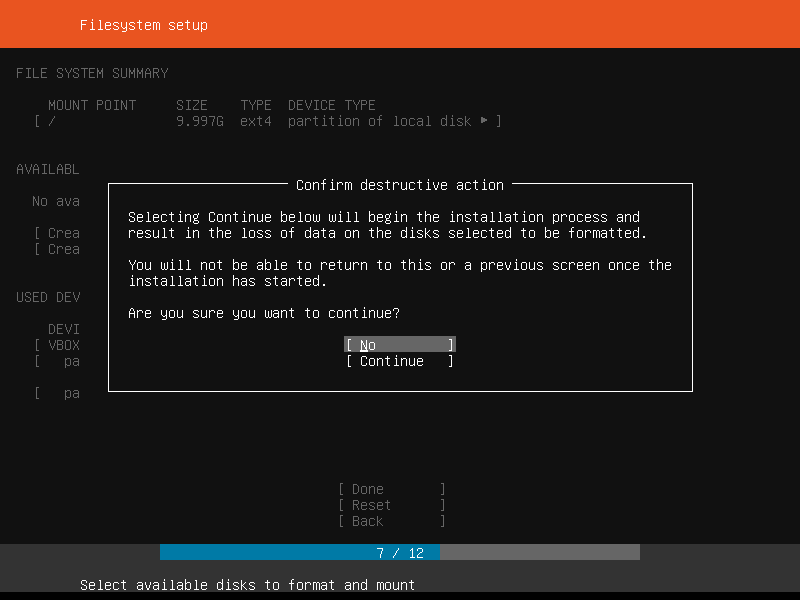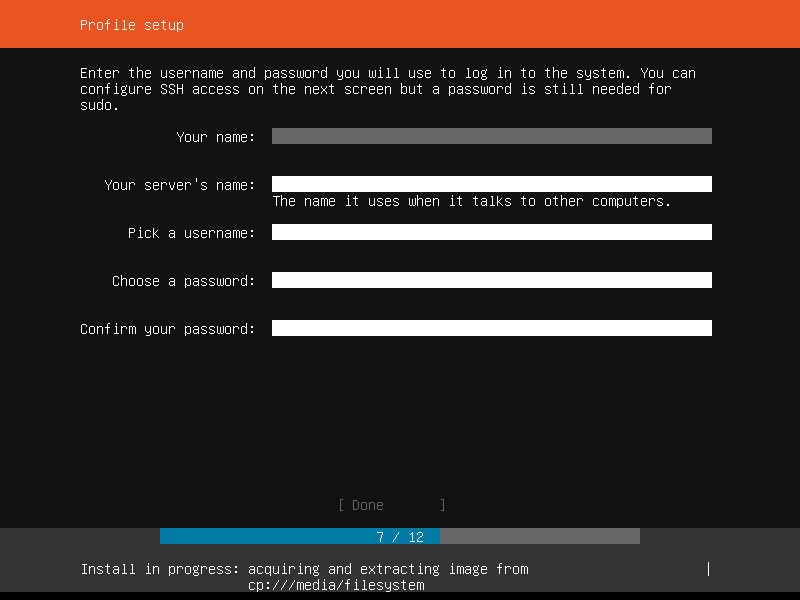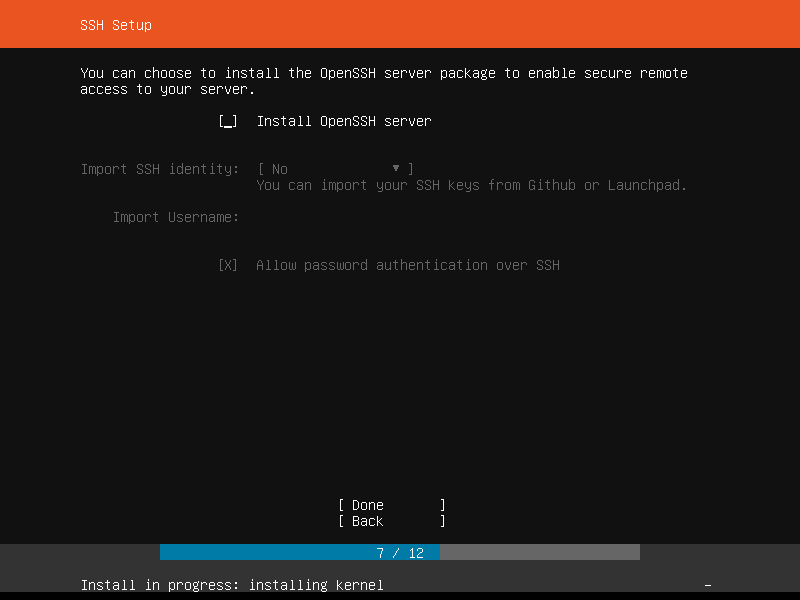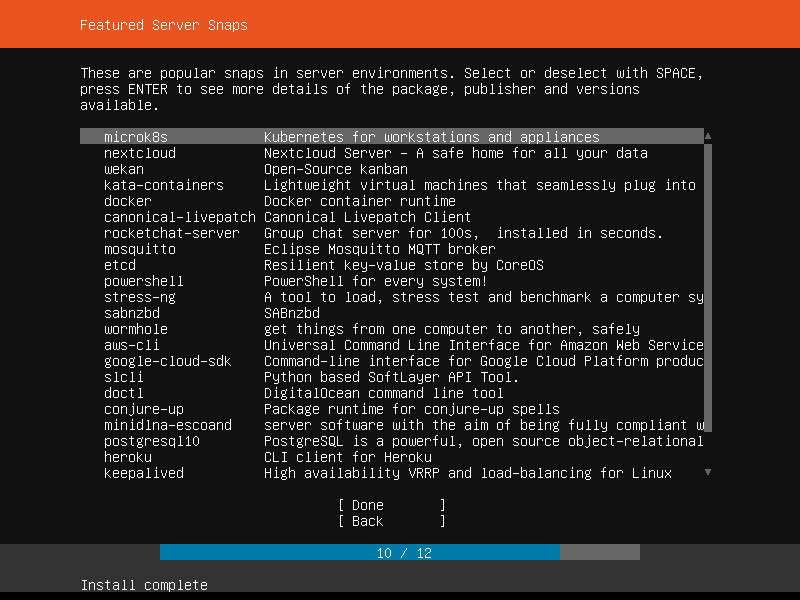これまで事務所においてて、徐々にセットアップを進めていた弐号機だが、自宅に持って帰ることにしたので、これを期にOSを入れ替えてみる。
別にそのままでも良いんだが、Softbank Air のポート開放が出来ないので、完全に『自宅内』サーバーになり、初号機と並行して構築作業をするってことが出来なくなるので、同じOSにしておくメリットもあまりなくなった。
ならば、普及している割にはほとんど触ったことのない、Ubuntu にしてみるか、ということで。
1.仮想環境で手順確認
まずは、仮想マシンで手順を確認。使うのはUbuntu Server 18.04.02 LTS版。
サーバーとデスクトップでisoが分かれてるのは少々めんどくさい。あと、デスクトップ版は有志が日本語化済みのisoを配布してくれているが、サーバー版にはない模様なので、英語でインストールしていく。
1.言語の選択
2.キーボードレイアウトの選択
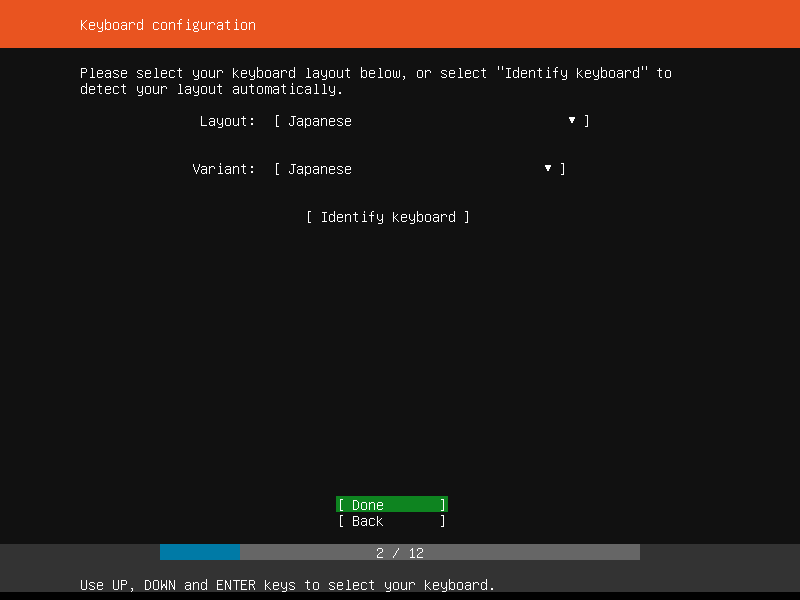 ここではなぜか日本語が選択できるので、Japaneseを選択して先に進む。
ここではなぜか日本語が選択できるので、Japaneseを選択して先に進む。
3.インストール実行
4.ネットワークの設定
5.プロキシの設定
6.Ubuntu のアーカイブミラーサイトの設定
7.ファイルシステムのセットアップ
 実機ではないので、ここでは「Use An Entire Disk」を選択。
実機ではないので、ここでは「Use An Entire Disk」を選択。
8.ホスト名、ユーザー名の設定
9.SSH の初期設定
ここで SSH をインストールしておく。
10.サーバーパッケージの選択
ここでもいろいろ選択できるようだが、一旦スルーして先に進む。
最後まで進んだら再起動をかける。
2.OneDriveの検証
弐号機は自宅用のファイルサーバーが主目的になりそうなので、Ubuntu でOneDrive を導入できるか先に仮想環境で検証する。
使うのはこれ:https://github.com/abraunegg/onedrive
1.依存パッケージのインストール
- libcurl
- SQLite
- D言語のコンパイラ
- build-essential
$ sudo apt install build-essential $ sudo apt install libcurl4-openssl-dev $ sudo apt install libsqlite3-dev $ curl -fsS https://dlang.org/install.sh | bash -s dmd $ sudo apt install libnotify-dev $ source ~/dlang/dmd-2.085.1/activate $ git clone https://github.com/abraunegg/onedrive.git $ cd onedrive $ ./configure $ make clean; make; $ sudo make install $ onedrive Authorize this app visiting: https://... ## ここに表示されるURLにブラウザでアクセスして、OneDriveのアカウントで認証する。すると、白紙のページが最終的に表示されるので、下記に入力。 Enter the response uri: (ここに認証が通った後の白紙のページのURLを入力)
上記の操作で、onedrive の初回起動時にブラウザでのアクセス>認証が必要になるが、必ずしもサーバー実機でブラウザを起動する必要はないようで、ターミナル経由で操作しているなら、クライアント側のブラウザでアクセスしても良い模様。
$ onedrive --synchronize --verbose --dry-run Using Config Dir: /home/iwakiri/.config/onedrive No config file found, using application defaults DRY-RUN Configured. Output below shows what 'would' have occurred. Initializing the OneDrive API ... Opening the item database ... All operations will be performed in: /home/iwakiri/OneDrive Initializing the Synchronization Engine ... Account Type: personal Default Drive ID: c3962b7c1ee7baf Default Root ID: C3962B7C1EE7BAF!103 Remaining Free Space: 977571569674 Fetching details for OneDrive Root OneDrive Root does not exist in the database. We need to add it. Added OneDrive Root to the local database Syncing changes from OneDrive ... Applying changes of Path ID: C3962B7C1EE7BAF!103 Processing 236 changes Creating directory: ドキュメント (以下略)
仮想マシンに OneDrive のデータを放り込むわけにもいかないので、上記のコマンドでファイル名やディレクトリ名を取ってこれているので、疎通できているということにしよう。
3.実機へのインストール
予め検証しておいた手順を踏まえ、実機にインストール。
変更点は、ネットワークの設定を固定IPにした点と、パーティションの設定くらい。
MBPのターミナルから、Air ターミナル経由でSSH接続も問題なく出来た。
*Ubuntu−−<有線>−−Air ターミナル−−<無線>−−MBP
これで今後はMBPから一通りの操作ができる。